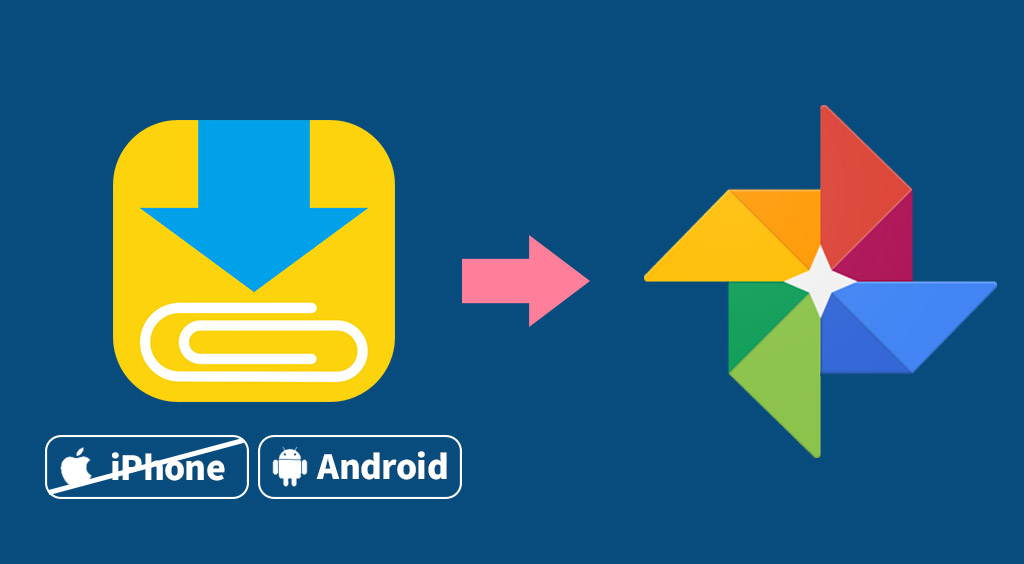
【Clipboxの小ワザ】Googleフォトに自動バックアップしよう。 (Android)
Contents[OPEN]
必見!オススメの設定!
自動バックアップ設定が終わったら、下記もチェックしましょう。
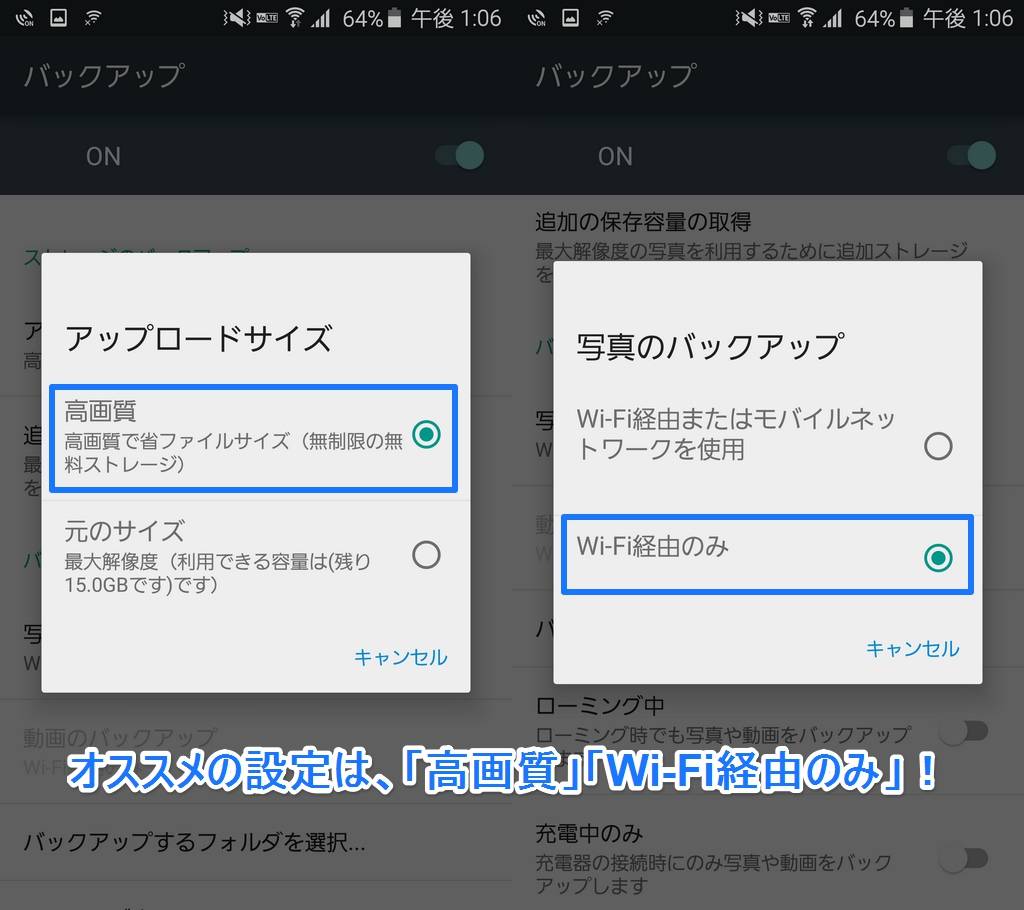
上記でもご案内していますが、Googleフォトは「高画質」設定にすれば無料で容量無制限での利用が可能です!どうしても元の画質で保存したい場合以外は、「高画質」に設定しておきましょう。
「高画質」なのに画質が下がる!?
ここで言う「高画質」とはGoogleが定義しているものになります。スマホやPCでみる分には問題のない画質を保ったまま、容量を落とす設定です。
ファイル容量が小さくなるので、元々の画質より下がってしまうことがあります。特に一眼レフカメラや解像度の高さを売りにしているようなスマホで撮影した写真は、拡大するとすこ~し粗く感じることがあるかもしれません。個人的にスマホで見る分には全く影響ありませんが、気になる場合は一度アップして試してみてくださいね。
また、バックアップを「Wi-Fi経由のみ」にしておくのもおすすめです。「写真のバックアップ」「動画のバックアップ」の2項目あるのでよく確認してくださいね。特に、初めてバックアップするときは一度に大量の動画が送られることがあります。この設定をしておけば速度制限の対象にもならないので安心できます♪
Googleフォトからデータを削除するときは注意!
同期設定をオンにした状態でGoogleフォトからファイルを削除をすると、端末のファイルも消えてしまいます!
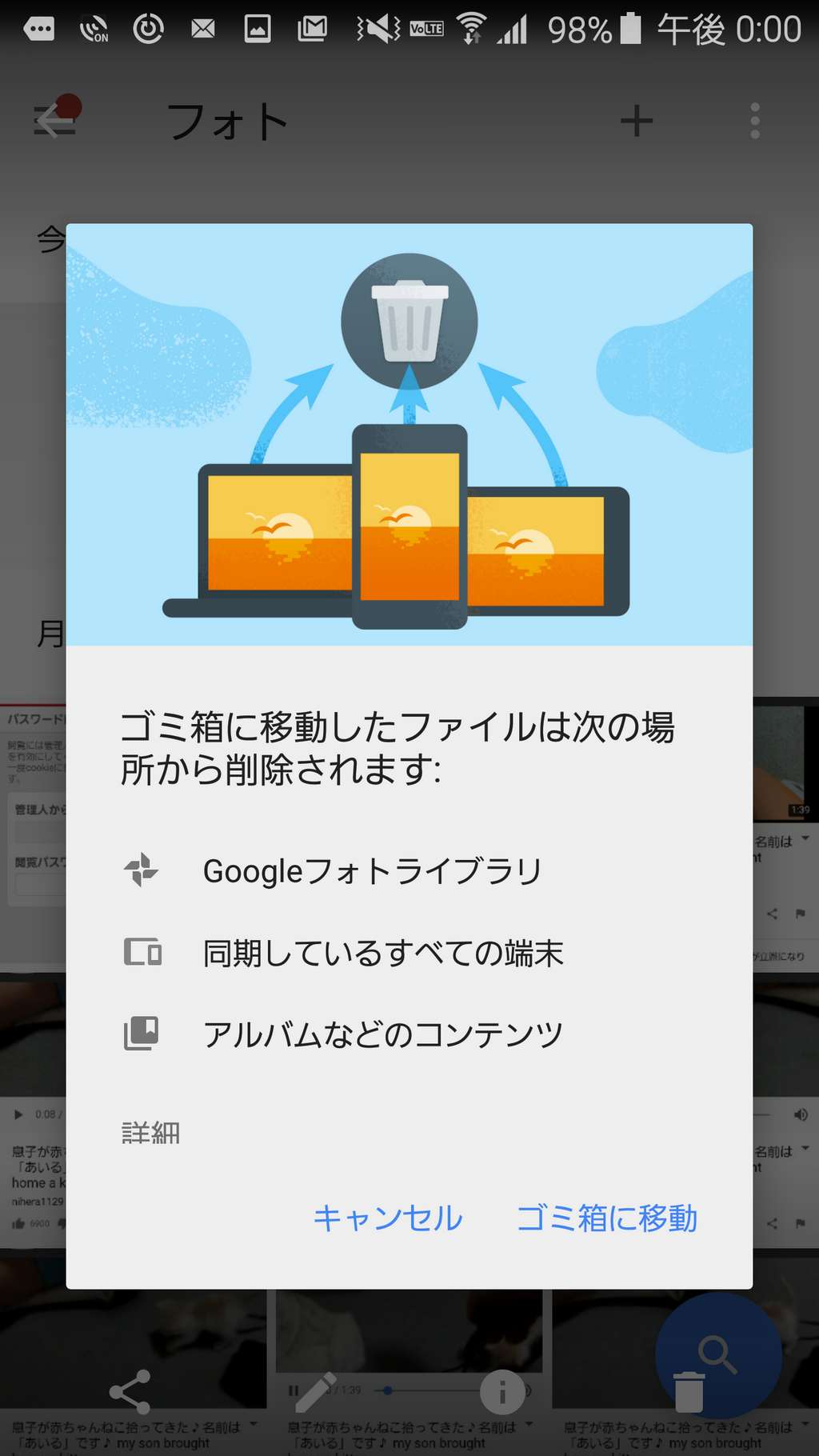
間違って消してしまった場合、60日間なら「ゴミ箱」から元に戻すことができるので、落ち着いて戻しましょう。
また、一度同期設定をオンにしたフォルダの設定をオフにし、再度同期を行うと、差分が消えてしまうことがあるようです。オン・オフの設定は、注意しながら行ってくださいね。
Clipbox+

開発:Kanematsu Granks.,corp
掲載時の価格:無料